Come dimostrano molti anni di esperienza, molto spesso si trovano ad affrontare proprietari di dispositivi con sistema operativo Android vari errori e problemi, alcuni dei quali semplicemente confondono alcuni utenti. Ad esempio, si è verificato un caso abbastanza comune in cui un dispositivo mostra una notifica errore Android nucleo del processo.
Come risolvere il problema? Cosa dovrebbe fare un utente inesperto se ha acquistato un telefono solo di recente e non conosce tutte le complessità del suo dispositivo? Perché è successo? questo errore? In questo materiale risponderemo a tutte le domande relative a questo problema. In futuro sarai in grado non solo di riportare in vita rapidamente il tuo smartphone, ma anche di evitare che si verifichino tali errori.
Per quali motivi si verifica questo errore?
Innanzitutto, devi capire perché si verifica questo errore sul tuo telefono. Inoltre, vale la pena notare che può apparire in quasi tutte le versioni sistema operativo Android, indipendentemente dal produttore.
Quindi, ecco l'elenco possibili ragioni appare questo errore di sistema:
- Eliminato sul tuo telefono file di sistema o cartelle necessarie per il corretto funzionamento del sistema operativo;
- Il sistema operativo non può funzionare in modo stabile e corretto a causa della disabilitazione di una delle applicazioni di sistema;
- Sul dispositivo sono installati diversi programmi o widget con funzioni simili che sono in conflitto tra loro, ad esempio la sincronizzazione dei dati da un elenco di contatti o la visualizzazione di previsioni, client di posta elettronica.
Come correggere l'errore Acore del processo Android: 2 modi
Anche se hai un problema simile sul tuo dispositivo, non dovresti farti prendere dal panico immediatamente e andare al negozio per un nuovo telefono. Inoltre sconsigliamo di contattare centro servizi e regalare semplicemente soldi. Puoi risolvere tu stesso questo problema, anche se hai acquistato di recente un dispositivo con il sistema operativo Android. Abbiamo suddiviso condizionatamente l'elenco delle soluzioni in due categorie, a partire dagli utenti ordinari che hanno appena iniziato a lavorare con questo sistema operativo, per finire con gli utenti avanzati.
Metodo 1 - per principianti
Come dimostra la pratica, questo errore si verifica principalmente quando si lavora con l'elenco dei contatti sullo smartphone. Ad esempio, stai cercando di aggiungere nuovo contatto al taccuino o cancellare la voce, modificare. Per correggere l'errore dovrai effettuare le seguenti operazioni:
- Vai su Impostazioni e seleziona la scheda Applicazioni.
- Trova la scheda "Tutto" e poi "Contatta archiviazione".
- Ora trova l'opzione "Cancella dati" e fai clic su di essa. Attenzione! Tutti i tuoi contatti verranno eliminati da telefono cellulare, tuttavia molto probabilmente l'errore scomparirà. Se in precedenza hai creato copie separate in formato vCard o sincronizzate rubrica telefonica nei servizi Google, sarà facile ripristinare tutti i dati.
Un altro motivo per cui potrebbe apparire questo errore è il funzionamento errato di “Memoria calendario”. Per correggere l'errore, procedere come segue:
- Vai alle Impostazioni del tuo telefono.
- Seleziona "Applicazioni" e nella scheda "Tutto" trova "Archiviazione calendario". Fare clic su questo pulsante e, se il servizio è stato disabilitato, selezionare Abilita.
Il problema a volte si verifica anche durante l'installazione di applicazioni che ottimizzano le reti wireless Wi-Fi. In questo caso ti consigliamo di rivedere elenco completo di tutti i programmi installati sul tuo smartphone, determina quali di essi sono destinati all'ottimizzazione reti senza fili ed eliminarli uno per uno.
Uno dei metodi estremi è ripristinare le impostazioni di fabbrica.. Tieni solo presente che tutti i dati verranno completamente cancellati dal tuo telefono, sia i dati personali che tutte le applicazioni, come se avessi appena acquistato il telefono in un negozio.

Metodo 2 - per utenti avanzati
Se sei fiducioso Utente Android e ha lavorato con il file system, i servizi integrati e i widget, quindi quando viene visualizzato un messaggio che si è verificato un errore processo Android acore, puoi utilizzare il metodo descritto qui. È possibile risolvere il problema modificando il file di sistema. Per fare ciò è necessario fare quanto segue:
- IN file system vai al seguente percorso: /system/csc/others.xml e aprilo con qualsiasi editor integrato.
- Trova la riga nel file
VERO e modificare il valore TRUE in FALSE . - Una volta modificato il valore, salvare il file e riavviare il dispositivo. Ti consigliamo di creare copie di backup dei file che modifichi.
In generale, possiamo concludere che questo errore non è critico per l'utente e può essere eliminato in pochi clic. Ricorda che dovresti ricorrere all'ultimo metodo con il rollback dei dati solo se tutti i metodi descritti nell'articolo non risolvono il problema. Il rollback rimuove l'applicazione che genera automaticamente l'errore, quindi non viene più visualizzato. Il rollback dei dati può essere eseguito utilizzando: menù standard sala operatoria Sistemi Android e tasti speciali. Maggiori informazioni in dettaglio in un articolo separato, il cui collegamento è riportato sopra in questo materiale. Se hai ancora domande su questo problema, lascia i tuoi commenti e i nostri specialisti ti aiuteranno sicuramente a risolverli!
Sono caratterizzati da stabilità e sicurezza. Ma, nonostante funzioni su un sistema operativo Linux affidabile, di tanto in tanto si verificano vari problemi.
Su molti forum, gli utenti scrivono che si è verificato un errore nell'applicazione Android, a seguito della quale non si avvia o si blocca. In questo articolo esamineremo i motivi per cui sorgono questi problemi e i modi per risolverli.
Motivi dei guasti nelle applicazioni mobili
Molto spesso ci sono problemi di avvio applicazioni mobili sorgono a causa di problemi con i componenti hardware e software del telefono e con l'applicazione stessa. Non appena viene visualizzato un messaggio di errore sul display, la prima cosa che devi fare è riavviare il telefono o il tablet. La maggior parte degli errori occasionali può essere risolta in questo modo.
Ancora uno soluzione efficaceè la cancellazione della memoria. Alcuni programmi “pesanti”, come Youtube o VKontakte, sono molto sensibili alla mancanza spazio libero sul dispositivo. Se necessario, eliminare i file non necessari dalla scheda di memoria. Dovresti anche andare al servizio Google Play Store, dove puoi trovare informazioni su ultimi aggiornamenti applicazioni.
Come risolvere i problemi con le app mobili
Cosa fare nei casi in cui si verifica un errore nell'applicazione Android e riavviare lo smartphone e cancellare la memoria non aiuta? Esistono tre modi per risolvere questo problema:
- pulizia dei dati,
- reinstallazione del software,
- ripristinare le impostazioni di fabbrica.
È possibile eliminare i dati temporanei e la cache tramite le impostazioni di sistema nella sezione "Applicazioni". L'ulteriore algoritmo delle azioni è il seguente:
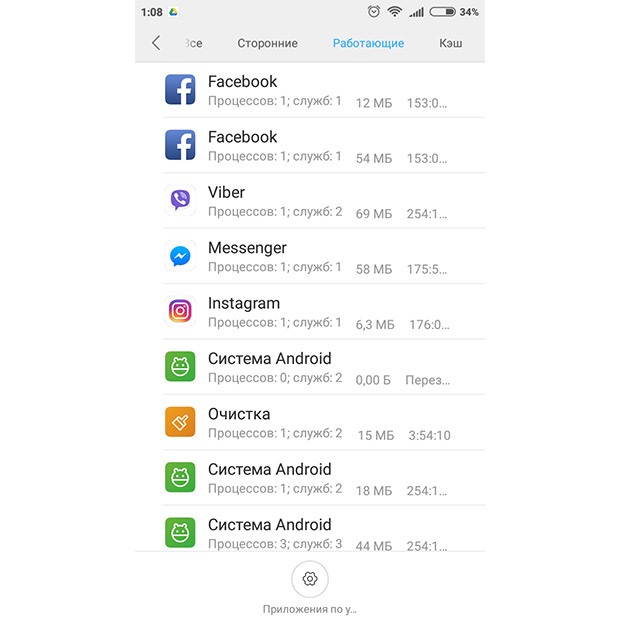
- fare clic sulla scheda “Tutti”;
- selezionare l'applicazione desiderata dall'elenco;
- se è in esecuzione, cliccare sul pulsante “Stop”;
- seleziona “Svuota cache”;
- quindi selezionare “Cancella dati”;
- riavviare il dispositivo.
Questo è uno dei più modi efficaci risoluzione di questo problema, soprattutto quando l'errore è legato al funzionamento dei giochi. Se il problema persiste, dovresti provare a reinstallare l'applicazione. Per fare questo è necessario aprire Gioca al servizio Conservare, selezionare il programma desiderato ed eliminarlo. Successivamente è necessario riavviare lo smartphone e scaricare nuovamente l'applicazione desiderata.
Dovrebbe essere ricordato questo metodo prevede la rimozione versione precedente software, a causa del quale possono sorgere nuovamente conflitti nel suo lavoro.
Risoluzione dei problemi di un'applicazione ripristinando le impostazioni di fabbrica
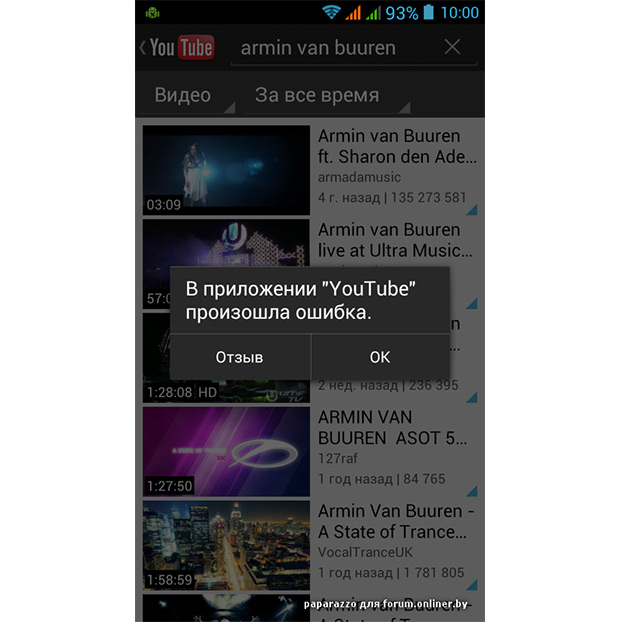
La soluzione più radicale al problema associato agli errori nelle applicazioni su Android è ripristinare le impostazioni di fabbrica. Dovresti ricorrere ad esso solo quando i metodi sopra descritti non aiutano, e anche quando sorgono problemi nel funzionamento dei servizi Tipo di gioco Mercato, process.media e com.google.process.gapps.
Dopo che sullo schermo viene visualizzato un messaggio di errore, dopo aver riavviato e reinstallato il software, è necessario utilizzare la modalità Ripristino delle impostazioni di fabbrica. Per fare questo dovresti:
- vai alle impostazioni del tuo smartphone,
- vai alla sezione “Ripristina e ripristina”,
- seleziona “Ripristina impostazioni”,
- seleziona la casella “Cancella memoria”;
- resetta il tuo telefono;
- Fare clic sul pulsante “Cancella tutto”.
Questo algoritmo di azioni aiuterà a correggere tutti gli errori non solo nel funzionamento delle applicazioni, ma anche nel sistema operativo Android stesso. Prima di eseguire l'operazione, si consiglia di eliminare il proprio account Google, trasferire file necessari dal tuo smartphone Fly ad un altro dispositivo e carica il tuo telefono. Ciò aiuterà a ripristinare tutte le applicazioni e a salvare i dati importanti.
Se utilizzi uno smartphone con sistema operativo Android, è possibile che un giorno vedrai un messaggio che informa sull'interruzione del processo comAndroid systemUI. La notifica stessa significa letteralmente quanto segue: il processo responsabile del funzionamento del grafico interfaccia utente il sistema (interfaccia utente) si è interrotto in modo imprevisto. La visualizzazione di pulsanti, finestre dell'applicazione e altri elementi dipende da questo processo.
Se si verifica un errore nell'applicazione com.android.systemUI, premendo il pulsante Home (il pulsante centrale del telefono) spesso smette di funzionare. Potrebbero sorgere problemi più seri. La correzione di questo guasto è necessaria per il normale funzionamento del sistema.
Quindi, hai ricevuto il messaggio "Sfortunatamente, com Android systemUI si è interrotto" (se il tuo telefono ha una versione inglese del sistema operativo Android) o "Il processo com Android systemUI si è interrotto". Cosa devo fare dopo e come risolvere il problema? Dipende dalla causa del malfunzionamento.
Incidente casuale
Il verificarsi di questo errore una volta non dovrebbe disturbarti. Prima di tutto, prova a riavviare il telefono. Se il problema persiste dopo il riavvio, procedere al passaggio successivo.
Attività virale
- Ricorda se l'errore è accompagnato da tentativi spontanei di download da parte del sistema applicazioni sconosciute, così come la comparsa di pubblicità pop-up all'avvio di altri programmi o in momenti casuali. Questo comportamento indica sicuramente la presenza di un Trojan.
- Controlla la data di installazione dell'applicazione e confrontala con altri pacchetti di sistema. Per fare ciò, avrai bisogno di un'utilità di gestione delle applicazioni di terze parti, come Gemini App Manager o Uninstaller. Se com.android.systemUI è stato creato di recente, molto probabilmente si tratta di un virus mascherato da applicazione del sistema. Se la data coincide con il giorno in cui sono stati creati altri file di sistema, probabilmente il virus è contenuto in un altro pacchetto.
- Esegui una scansione antivirus per il tuo smartphone.
 Se si scopre che hai preso un virus, è utile ricordare: non è necessariamente contenuto in com.android.systemUI. Avvertenza: non provare a rimuovere com.android.systemUI, è una delle parti principali del sistema operativo del telefono. Tuttavia, il virus può mascherarsi da processo di sistema, quindi dovresti prestare attenzione.
Se si scopre che hai preso un virus, è utile ricordare: non è necessariamente contenuto in com.android.systemUI. Avvertenza: non provare a rimuovere com.android.systemUI, è una delle parti principali del sistema operativo del telefono. Tuttavia, il virus può mascherarsi da processo di sistema, quindi dovresti prestare attenzione.
Le seguenti istruzioni ti spiegheranno come rimuovere programmi e file infetti:
- Utilizza un'app antivirus per il tuo smartphone. Tieni presente che su Android non è sempre possibile rimuovere completamente un virus utilizzando un antivirus. Tuttavia, questo ti aiuterà a capire quali app sono infette.
- Vai in modalità provvisoria. Per fare ciò, premi il pulsante di accensione e tienilo premuto per alcuni secondi. Attendi che venga visualizzato il menu di spegnimento e riavvio del sistema. Premere "Spegni" e non rilasciare finché non viene visualizzato un avviso per accedere alla modalità provvisoria. Successivamente, fai clic su "Ok". Il telefono si riavvierà.
- Dopo l'avvio del sistema, vai al menu "Impostazioni", sezione "Applicazioni", scheda "Terze parti".
- Apri le impostazioni del programma sospetto. Fai clic su "Svuota cache", "Cancella dati", "Stop" e poi "Elimina" uno per uno. In questo modo eliminerai completamente i file associati all'applicazione.
- Ripetere per tutti i programmi infetti.
- Se non riesci a disinstallare un'applicazione, apri il menu “Impostazioni”, la sezione “Sicurezza”, la voce “Amministratori dispositivo”. Le applicazioni con stato di amministratore sono elencate qui. Deseleziona il programma sospetto. Quindi fare clic su "Disabilita". Dopodiché puoi eliminarlo.
- Per uscire modalità sicura riavviare il sistema.
Aggiornamento dell'app Google
Il prossimo aggiornamento dei servizi Google potrebbe causare l'arresto anomalo, puoi risolverlo come segue:

I proprietari riscontrano molto spesso questo problema tecnico. Dispositivi Samsung. Tali errori rovinano l'immagine di Google, quindi ci sono tutte le ragioni per aspettarsi che il problema venga risolto nei futuri aggiornamenti.
Danni ai file di sistema
Se hai seguito tutte le istruzioni e non sei riuscito a risolvere il problema, c'è un'alta probabilità che i file di sistema siano stati danneggiati a causa di attività virale o per un altro motivo. Molto probabilmente, dovrai aggiornare la tua versione Android o eseguire un ripristino delle impostazioni di fabbrica e un ripristino del sistema. In quest'ultimo caso, tutto programmi installati e i file salvati verranno cancellati dalla memoria del telefono. Assicurati di creare copia di backup tutti i dati necessari nel caso in cui vengano eliminati. In questa fase, si consiglia di contattare uno specialista in grado di valutare adeguatamente la necessità di tale decisione.
